Excel: Grafik oluştururken hata değerlerini nasıl yok sayarım
Genel olarak, bir Excel çizgi/dağılım/radar grafiği oluşturduğunuzda, orijinal grafik verilerindeki #YOK hataları aşağıdaki ekran görüntüsünde gösterildiği gibi boşluklar olarak görüntülenir. Bu durum görsel açıdan hoş olmayabilir ve hatta grafikteki verilerin tam olarak gösterilmesini engelleyebilir.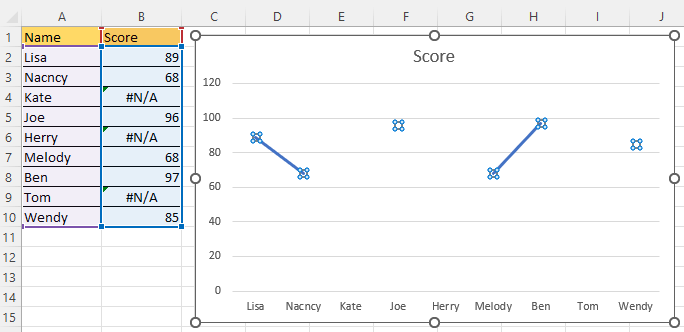
Grafik oluştururken hata değerlerini yok say
Aslında, #YOK hatalarını boş hücreler olarak görüntülenecek şekilde ayarlayabilir ve ardından boş hücrelerin nasıl görüntüleneceğini belirleyebilirsiniz.
1. #YOK hata değerlerini işlemek istediğiniz grafiğe sağ tıklayın ve bağlam menüsünden "Veri Seç" seçeneğini tıklayın.
2. "Kaynak Aralığı Seç" iletişim kutusunda, "Gizli ve Boş Hücreler" düğmesine tıklayın.
3. Ardından, "Gizli ve Boş Hücre Ayarları" iletişim kutusunda, "#YOK'u boş bir hücre olarak göster" onay kutusunun işaretli olduğundan emin olun ve ihtiyacınıza göre "Sıfır" veya "Veri noktalarını çizgiyle birleştir" seçeneklerinden birini seçin.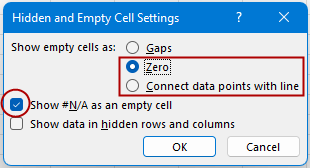
4. İletişim kutularını kapatmak için Tamam > Tamam'a tıklayın.
Boş hücreleri Sıfır olarak göster (#YOK hatasını sıfırlar olarak göstermekle eşdeğer)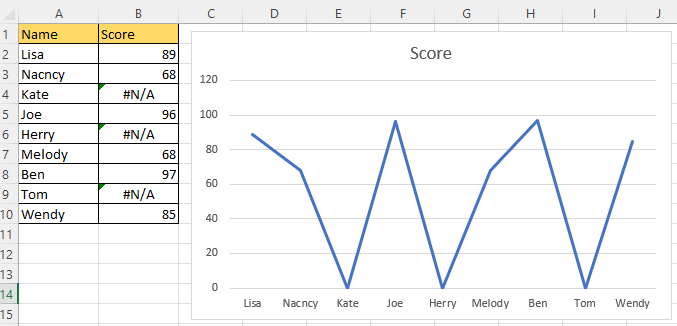
Boş hücreleri veri noktalarını çizgiyle birleştirerek göster (#YOK'u veri noktalarını çizgiyle birleştirerek göstermekle eşdeğer)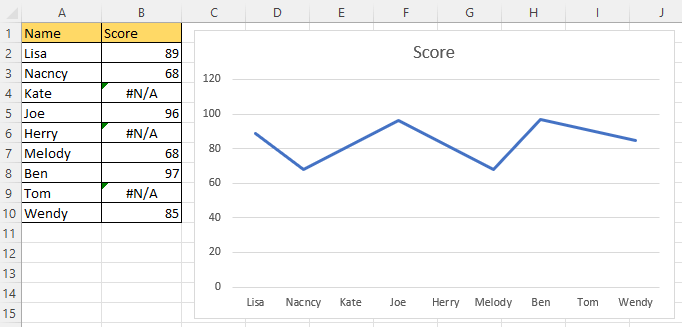

Kutools AI ile Excel Sihirini Keşfedin
- Akıllı Yürütme: Hücre işlemleri gerçekleştirin, verileri analiz edin ve grafikler oluşturun—tümü basit komutlarla sürülür.
- Özel Formüller: İş akışlarınızı hızlandırmak için özel formüller oluşturun.
- VBA Kodlama: VBA kodunu kolayca yazın ve uygulayın.
- Formül Yorumlama: Karmaşık formülleri kolayca anlayın.
- Metin Çevirisi: Elektronik tablolarınız içindeki dil engellerini aşın.
Bir grafiğe maksimum veya minimum çizgi nasıl eklenir?
Excel'de, bir grafiğe maksimum veya minimum çizgi eklemek, grafiğin maksimum veya minimum değerini hızlı bir şekilde bulmak için faydalı olacaktır.
Excel Eğitimi: Sütunları, Satırları, Hücreleri Birleştirme
Bu eğitim, Excel'de sütunları/satırları/hücreleri birleştirmeyle ilgili tüm senaryoları listeler ve sizin için farklı çözümler sunar.
Excel'de YENİ ve GELİŞMİŞ XLOOKUP Fonksiyonunu Nasıl Kullanılır (10 Örnek)
Bu eğitimde, size XLOOKUP'un avantajlarının neler olduğunu ve farklı arama problemlerini çözmek için bunu nasıl alabileceğinizi ve uygulayabileceğinizi göstereceğiz.
Excel'de Band Grafiği Oluşturun
Bir Excel band grafiği, bir dizi verinin belirli bir aralıkta olup olmadığını hızlıca anlamamıza yardımcı olabilir.
En İyi Ofis Üretkenlik Araçları
Kutools for Excel, sorunlarınızın çoğunu çözer ve üretkenliğinizi %80 artırır.
- Süper Formül Çubuğu (birden fazla satır metin ve formülü kolayca düzenleme); Okuma Düzeni (büyük miktarda hücreyi kolayca okuma ve düzenleme); Filtrelenmiş Alana Yapıştır...
- Hücreleri/Satırları/Sütunları Birleştir ve Veriyi Koru; Hücre İçeriğini Böl; Yinelenen Satırları Birleştir ve Topla/Ortalama... Yinelenen Hücreleri Önle; Aralıkları Karşılaştır...
- Yinelenen veya Benzersiz Satırları Seç; Boş Satırları Seç (tüm hücreler boş); Çok sayıda Çalışma Kitabında Süper Bul ve Yaklaşık Bul; Rastgele Seçim...
- Formül referansını değiştirmeden Birden Fazla Hücreyi Tam Kopyala; Çoklu Sayfalara Otomatik Referans Oluştur; Madde İşaretleri, Onay Kutuları Ekle ve daha fazlası...
- Formülleri, Aralıkları, Grafikleri ve Resimleri Favorilere Ekle ve Hızlıca Ekle; Hücreleri şifreyle şifrele; Posta Listesi oluştur ve e-postalar gönder...
- Metni Çıkart, Metin Ekle, Belirli bir konumda karakterleri kaldır, Boşlukları Kaldır; Veri Sayfası İstatistikleri oluştur ve yazdır; Hücre İçeriği ve Yorumlar arasında dönüştür...
- Süper Filtre (filtre düzenlerini kaydet ve diğer sayfalara uygula); Ay/Hafta/Gün, sıklık ve daha fazlasına göre Gelişmiş Sıralama; Kalın, italik vb. özel filtreleme...
- Çalışma Kitaplarını ve Çalışma Sayfalarını Birleştir; Anahtar sütunlara dayalı Tabloları Birleştir; Veriyi Birden Çok Sayfaya Böl; xls, xlsx ve PDF'leri Toplu Dönüştür...
- Hafta numarası, haftanın günü vb. göre PivotTable Gruplama... Kilitsiz, kilitli hücreleri farklı renklerle göster; Formül/İsim içeren hücreleri vurgula...

- Word, Excel, PowerPoint'de sekmeli düzenleme ve okumayı etkinleştir.
- Aynı pencerede yeni sekmelerde birden fazla belge açın ve oluşturun, yeni pencereler yerine.
- Üretkenliğinizi %50 artırır ve her gün yüzlerce fare tıklamasından sizi kurtarır!
